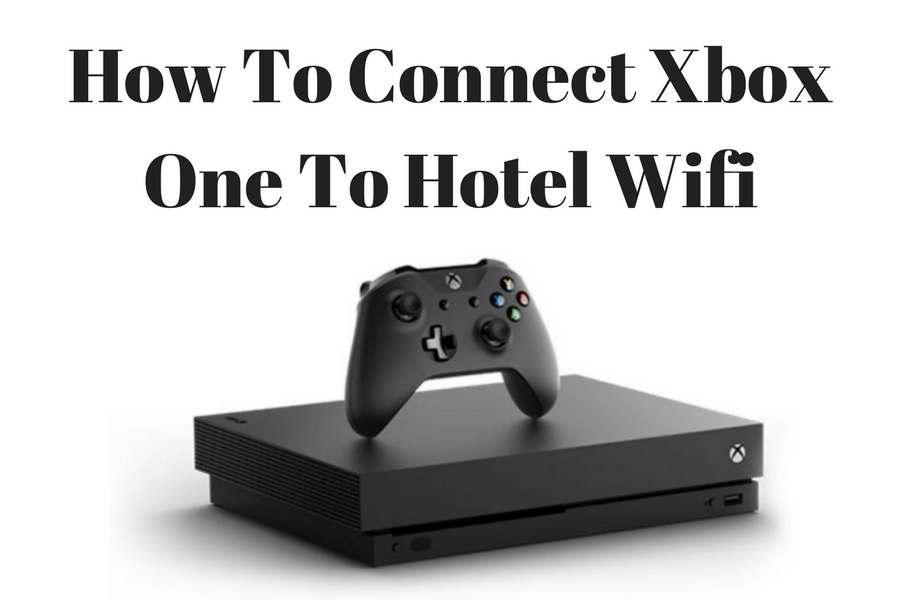តារាងមាតិកា
អ្នកណានិយាយថាអ្នកមិនអាចលេងហ្គេមនៅលើ Xbox One របស់អ្នកក្នុងអំឡុងពេលវិស្សមកាលរបស់អ្នក? ប្រសិនបើអ្នកចង់ចាក់វីដេអូតាមអ៊ីនធឺណិត ប៉ុន្តែទូរទស្សន៍សណ្ឋាគាររបស់អ្នកមិនមានមុខងារនោះ អ្នកអាចភ្ជាប់ Xbox One របស់អ្នក និងរីករាយនឹងការផ្សាយវីដេអូតាមអ៊ីនធឺណិត។
ប៉ុន្តែតើធ្វើដូចម្តេចដើម្បីភ្ជាប់ Xbox One ទៅសណ្ឋាគារ WiFi?
មែនហើយ មានវិធីជាច្រើនក្នុងការដំណើរការនេះ។
ជាសំណាងល្អសម្រាប់អ្នក នោះជាអ្វីដែលយើងនឹងពិភាក្សានៅក្នុងការបង្ហោះនេះ។ យើងមិនត្រឹមតែជួយអ្នករៀបចំកញ្ចប់ហ្គេមសំខាន់ៗសម្រាប់វិស្សមកាលរបស់អ្នកប៉ុណ្ណោះទេ ប៉ុន្តែយើងក៏នឹងណែនាំអ្នកតាមវិធីជាច្រើនដើម្បីភ្ជាប់ WiFi របស់សណ្ឋាគារអ្នក។
ប្រសិនបើអ្នកចង់ដឹងបន្ថែម សូមអានបន្ត!
អ្វីដែលអ្នកនឹងត្រូវការ
អ្នកប្រហែលជាមិនដឹងអំពីស្ថានភាពអ៊ីនធឺណិតនៅសណ្ឋាគាររបស់អ្នកទេ ដូច្នេះវាជាការល្អបំផុតក្នុងការធ្វើដំណើរ។ ប្រសិនបើអ្នកជាអ្នកលេងហ្គេមធម្មតា អ្នកប្រហែលជាមានធាតុទាំងអស់នេះហើយ ប៉ុន្តែវាមិនដែលឈឺចាប់ក្នុងការត្រួតពិនិត្យពីរដងនោះទេ។
នេះគឺជាធាតុមួយចំនួនដែលអ្នកប្រហែលជាត្រូវការ៖
- HDMI ខ្សែ
- ផ្នែកបន្ថែមថាមពល
- កុងសូល
- ឧបករណ៍បញ្ជា
- ស៊ីឌីហ្គេម
- ខ្សែអ៊ីសឺរណិត
- រ៉ោតទ័រវ៉ាយហ្វាយចល័ត
- ឆ្នាំងសាកឧបករណ៍បញ្ជា ឬថ្មមួយគូបន្ថែម
កុំភ្លេចរក្សាកាស មីក្រូហ្វូន និងកាមេរ៉ាបណ្ដាញរបស់អ្នក ប្រសិនបើអ្នកប្រើមុខងារអូឌីយ៉ូ និងវីដេអូពេលកំពុងលេងហ្គេម។
អនុវត្តតាម ជំហានងាយៗទាំងនេះដើម្បីភ្ជាប់ Xbox One ទៅកាន់ Hotel WiFi
ម្តងបានខ្ចប់សម្ភារចាំបាច់ទាំងអស់ ហើយបានមកដល់សណ្ឋាគាររបស់អ្នក ដល់ពេលរៀបចំកុងសូលហ្គេមរបស់អ្នក។
មានវិធីជាច្រើនដែលអ្នកអាចតភ្ជាប់ Xbox One របស់អ្នកទៅអ៊ីនធឺណិតរបស់សណ្ឋាគារអ្នក។ តោះមើលជម្រើសនីមួយៗម្តងមួយៗ។
ភ្ជាប់ Xbox One ទៅ WiFi
វិធីសាស្ត្រដំបូងគឺសាមញ្ញណាស់។ វាស្រដៀងទៅនឹងរបៀបដែលអ្នកនឹងភ្ជាប់ Xbox One របស់អ្នកទៅនឹងការភ្ជាប់ WiFi នៅផ្ទះរបស់អ្នក។ ទោះជាយ៉ាងណាក៏ដោយ សូមចងចាំថាអ្នកនឹងត្រូវការឈ្មោះអ្នកប្រើប្រាស់ និងពាក្យសម្ងាត់សណ្ឋាគារ WiFi សម្រាប់វិធីសាស្ត្រនេះ។
- បើកថាមពលនៅលើកុងសូលរបស់អ្នក។
- ចុចប៊ូតុង Xbox នៅលើឧបករណ៍បញ្ជារបស់អ្នកដើម្បីបើក ម៉ឺនុយចំហៀង។
- បន្ទាប់មករំកិលទៅស្តាំដើម្បីបើក “Profile & ផ្ទាំងប្រព័ន្ធ”។
- អ្នកនឹងឃើញផ្ទាំង “ទូទៅ” បើកនៅខាងឆ្វេងដៃ ហើយជ្រើសរើសការកំណត់បណ្តាញពីផ្ទាំងនេះ។
- បន្ទាប់ ជ្រើសរើស “ដំឡើងបណ្តាញឥតខ្សែ។”
- បង្អួចថ្មីនឹងបើក ហើយបង្ហាញអ្នកនូវបណ្តាញ WiFi ដែលមានស្រាប់ សូមជ្រើសរើស “ភ្ជាប់ទៅជម្រើសបណ្តាញថ្មី។”
- ស្វែងរកឈ្មោះ WiFi ឬ SSID របស់សណ្ឋាគាររបស់អ្នក ហើយជ្រើសរើសបណ្តាញ ។
នៅពេលដែលអ្នកបានបញ្ចូលពាក្យសម្ងាត់ត្រឹមត្រូវ កុងសូលរបស់អ្នកគួរតែភ្ជាប់ដោយស្វ័យប្រវត្តិ។
ភ្ជាប់ Xbox One ទៅខ្សែអ៊ីសឺរណិត
ប្រសិនបើអ្នកមានរ៉ោតទ័រវ៉ាយហ្វាយដែលមានទីតាំងនៅ នៅក្នុងបន្ទប់របស់អ្នក អ្នកក៏អាចចូលប្រើអ៊ីនធឺណិតនៅលើ Xbox របស់អ្នកដោយប្រើខ្សែអ៊ីសឺរណិត។
ដំណើរការនេះគឺសាមញ្ញណាស់។ អ្វីដែលអ្នកត្រូវធ្វើគឺភ្ជាប់ចុងម្ខាងនៃខ្សែអ៊ីសឺរណិតរបស់អ្នកទៅ WiFiរ៉ោតទ័រ និងចុងម្ខាងទៀតនៅខាងក្រោយ Xbox One របស់អ្នក។
ប្រសិនបើអ្នកបានដោតខ្សែអ៊ីសឺរណិតត្រឹមត្រូវ Xbox One របស់អ្នកគួរភ្ជាប់អ៊ីនធឺណិតដោយស្វ័យប្រវត្តិ។ អ្នកពិនិត្យមើលស្ថេរភាពបណ្តាញរបស់អ្នកតាមជំហានខាងក្រោម៖
- បើកកុងសូលរបស់អ្នក។
- ប្រើប៊ូតុង Xbox ដើម្បីបើកម៉ឺនុយចំហៀង។
- ចូលទៅកាន់ការកំណត់ ផ្ទាំង ហើយរំកិលចុះក្រោមទៅការកំណត់បណ្តាញ។
- រំកិលចុះក្រោមទៅ “សាកល្បងការភ្ជាប់បណ្តាញ” ដើម្បីពិនិត្យមើលថាតើកុងសូលរបស់អ្នកបានភ្ជាប់ឬអត់។
- ប្រសិនបើអ្នកចង់ពិនិត្យមើលល្បឿនទាញយក និងផ្ទុកឡើងនៃការតភ្ជាប់អ៊ីនធឺណិតរបស់អ្នក។ សូមចូលទៅកាន់ “Test network speed & ស្ថិតិ។"
ភ្ជាប់ Xbox One ដោយប្រើអាសយដ្ឋាន MAC
ប្រសិនបើអ្នកកំពុងមានបញ្ហាក្នុងការតភ្ជាប់ទៅ WiFi របស់សណ្ឋាគាររបស់អ្នកដោយផ្ទាល់ មានវិធីដ៏វែងមួយ ប៉ុន្តែមានផាសុកភាពក្នុងការធ្វើវា។ សម្រាប់វិធីសាស្រ្តនេះ អ្នកនឹងត្រូវការឧបករណ៍ផ្សេងទៀតដូចជាកុំព្យូទ័រយួរដៃ ឬទូរស័ព្ទ។
អ្នកនឹងចម្លងអាសយដ្ឋាន MAC នៃឧបករណ៍ផ្សេងទៀតរបស់អ្នកទៅ Xbox One របស់អ្នក និងអាសយដ្ឋាន MAC ជំនួស ដែលធ្វើឱ្យវាហាក់ដូចជាអ្នក MAC គឺជាកុំព្យូទ័រយួរដៃឬទូរស័ព្ទ។ វានឹងអនុញ្ញាតឱ្យវាភ្ជាប់ទៅ WiFi កាន់តែងាយស្រួល។
រឿងដំបូងដែលអ្នកត្រូវធ្វើគឺស្វែងរកអាសយដ្ឋាន MAC នៃឧបករណ៍របស់អ្នក។ មុនពេលអ្នកធ្វើដូច្នេះ សូមប្រាកដថាឧបករណ៍របស់អ្នកត្រូវបានភ្ជាប់ទៅ WiFi របស់សណ្ឋាគារ។
សម្រាប់ Android
ប្រសិនបើអ្នកមានឧបករណ៍ Android សូមអនុវត្តតាមជំហានទាំងនេះ៖
- ដំបូង សូមចូលទៅកាន់ “ការកំណត់។”
- បន្ទាប់មករំកិលចុះក្រោមទៅ “អំពីឧបករណ៍។សេចក្តីថ្លែងការណ៍ WiFi MAC ហើយចម្លងអាសយដ្ឋាន។
សម្រាប់ iOS
អនុវត្តតាមការណែនាំទាំងនេះ ប្រសិនបើអ្នកមានឧបករណ៍ iOS៖
- ចូលទៅកាន់ "ការកំណត់។"
- បន្ទាប់មករំកិលចុះក្រោមទៅ "ទូទៅ។"
- ចុចលើ "អំពី។"
- អ្នកនឹងឃើញអាសយដ្ឋាន MAC នៅក្រោមអាសយដ្ឋាន WiFi .
សម្រាប់ Windows 10
អ្នកអាចស្វែងរកអាសយដ្ឋាន MAC នៅលើកុំព្យូទ័រយួរដៃ Windows 10 ដោយប្រើជំហានទាំងនេះ៖
- ចាប់ផ្តើម ដោយបើក "ការកំណត់។"
- ចុចលើ "បណ្តាញ & អ៊ីនធឺណិត។"
- បើកផ្ទាំង "ស្ថានភាព" នៅក្រោមការកំណត់បណ្តាញកម្រិតខ្ពស់។ អ្នកនឹងរកឃើញ "ជម្រើសនៃការផ្លាស់ប្តូរអាដាប់ធ័រ។"
- ស្វែងរក WiFi SSID របស់សណ្ឋាគាររបស់អ្នក ហើយចុចខាងស្តាំ។
- ពីម៉ឺនុយទម្លាក់ចុះ ចុចលើ "ស្ថានភាព។"
- បង្អួចតូចមួយនឹងបើក។ ចុចលើ “ព័ត៌មានលម្អិត។”
- អ្នកនឹងឃើញអាសយដ្ឋាន MAC ជា “អាសយដ្ឋានរូបវិទ្យា។ ឧបករណ៍របស់អ្នកពីវ៉ាយហ្វាយ។ បើមិនដូច្នោះទេវិធីសាស្ត្រនេះនឹងមិនដំណើរការទេ។ គំនិតទាំងមូលគឺដើម្បីធ្វើឱ្យវាហាក់ដូចជា Xbox របស់អ្នកគឺជាទូរស័ព្ទ/កុំព្យូទ័រយួរដៃរបស់អ្នក។
ជំហានបន្ទាប់គឺត្រូវផ្លាស់ប្តូរអាសយដ្ឋាន MAC របស់ Xbox របស់អ្នក។ នេះជារបៀបដែលអ្នកផ្លាស់ប្តូរអាសយដ្ឋាន MAC នៅលើ Xbox របស់អ្នក៖
- ចាប់ផ្តើមដោយចុចប៊ូតុង Xbox នៅលើឧបករណ៍បញ្ជារបស់អ្នក ដើម្បីបើកម៉ឺនុយចំហៀង។
- ចូលទៅកាន់ផ្ទាំងការកំណត់ ហើយបើកការកំណត់បណ្តាញ ។
- បន្ទាប់ សូមចូលទៅកាន់ “ការកំណត់កម្រិតខ្ពស់។”
- រំកិលចុះក្រោម ហើយចុច A នៅលើ “អាសយដ្ឋាន MAC ជំនួស។ ចុចលើ "សៀវភៅដៃ" ហើយបញ្ចូលអាសយដ្ឋាន MAC ដែលអ្នកបានកត់សម្គាល់មុននេះ។
នៅពេលដែលអ្នកបានផ្លាស់ប្តូរអាសយដ្ឋាន MAC របស់ Xbox One របស់អ្នក សូមសាកល្បងភ្ជាប់ទៅ WiFi ឡើងវិញដោយប្រើវិធីដំបូងដែលយើងបានលើកឡើងពីមុន។ អ្នកគួរតែទទួលបានអ៊ីនធឺណិតយ៉ាងឆាប់រហ័ស។
សូមមើលផងដែរ: របៀបប្រើ JetBlue WiFiវិធីសាស្រ្តផ្សេងទៀតដើម្បីភ្ជាប់ Xbox One ទៅ WiFi សណ្ឋាគារ
វិធីមួយផ្សេងទៀតដើម្បីភ្ជាប់ Xbox One របស់អ្នកទៅបណ្តាញឥតខ្សែរបស់សណ្ឋាគាររបស់អ្នកគឺដោយប្រើកម្មវិធីភាគីទីបី . ជាឧទាហរណ៍ កម្មវិធីមួយចំនួនអនុញ្ញាតឱ្យអ្នកប្រែក្លាយកុំព្យូទ័រយួរដៃរបស់អ្នកទៅជាហតស្ប៉ត។ នៅពេលដែលអ្នកបានប្រែក្លាយកុំព្យូទ័រយួរដៃរបស់អ្នកទៅជាហតស្ប៉ត អ្នកអាចភ្ជាប់ Xbox One របស់អ្នកទៅហតស្ប៉តរបស់អ្នក។
ម្យ៉ាងវិញទៀត អ្នកក៏អាចប្រើទិន្នន័យចល័ត និងបង្វែរទូរសព្ទរបស់អ្នកទៅជា hotspot វ៉ាយហ្វាយ ដោយភ្ជាប់ Xbox One របស់អ្នកទៅរបស់អ្នក។ ទូរស័ព្ទ។
សូមមើលផងដែរ: របៀបភ្ជាប់រ៉ោតទ័រវ៉ាយហ្វាយទៅរ៉ោតទ័រវ៉ាយហ្វាយមួយផ្សេងទៀតដោយគ្មានខ្សែទោះយ៉ាងណា សូមចងចាំថា ការលេងហ្គេមអនឡាញទាមទារទិន្នន័យច្រើន។ អ្នកអាចនឹងបញ្ចប់ជាមួយនឹងវិក្កយបត្រនៃការប្រើប្រាស់ទិន្នន័យដ៏ច្រើន។ ប្រហែលជាងាកទៅរកជម្រើសនេះប្រសិនបើទាំងអស់បានបរាជ័យ។
អ្នកក៏អាចភ្ជាប់ Xbox របស់អ្នកទៅរ៉ោតទ័រធ្វើដំណើររបស់អ្នកផងដែរ។
សេចក្តីសន្និដ្ឋាន
ដូចដែលយើងបានពិភាក្សានៅក្នុងការប្រកាសនេះ មានវិធីជាច្រើនដែលអ្នកអាចភ្ជាប់ Xbox One ទៅ WiFi របស់សណ្ឋាគារ។ ដោយសារតែអ្នកនៅឆ្ងាយពីផ្ទះមិនមានន័យថាអ្នកមិនអាចរីករាយជាមួយមុខងារ Xbox One របស់អ្នកទាំងអស់។
យើងសង្ឃឹមថាការបង្ហោះនេះបានជួយអ្នកឱ្យបន្តភ្ជាប់ទៅ Xbox Live របស់អ្នក ទោះបីជាអ្នកនៅឆ្ងាយពីផ្ទះក៏ដោយ។<១>